YouTube'un Küçük Resimleri Göstermemesi Neden ve Nasıl Düzeltilir
YouTube'da gezinirken bir videoyu izlemek için heyecanlandığınızda, boş veya bulanık bir küçük resimle karşılaştıysanız, yalnız değilsiniz. Birçok YouTube kullanıcısı, küçük resimlerin düzgün görünmemesi gibi sinir bozucu bir sorunla karşılaşıyor. Peki bu neden oluyor ve bu konuda ne yapabilirsiniz? Bu makalede, olası nedenleri analiz edeceğiz YouTube küçük resimleri gösterilmiyor, sorunu çözmek için 10 kanıtlanmış yol takip ediyor. Hadi başlayalım ve bunu birlikte çözelim!
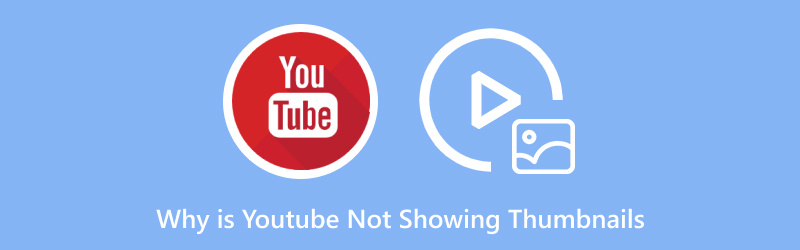
- REHBER LİSTESİ
- 1. YouTube'un Küçük Resimleri Göstermemesinin Nedenleri
- 2. YouTube'un Küçük Resimleri Göstermemesini Düzeltmenin 10 Yolu
- 3. İndirilen YouTube Videosunun Küçük Resminin Görünmemesi Nasıl Düzeltilir
- 4. SSS
1. YouTube'un Küçük Resimleri Göstermemesinin Nedenleri
Çeşitli nedenlerle YouTube'da boş veya eksik küçük resimler görebilirsiniz. Sorun uygulama, internet bağlantısı veya YouTube sunucularıyla ilgili olabilir. İşte bazı yaygın suçlular:
1.1. Yavaş veya Kararsız İnternet Bağlantısı
Küçük resimlerin yüklenememesinin sık görülen bir nedeni yavaş veya güvenilmez internet bağlantısıdır. Küçük resimler video meta verilerine dahildir, bu nedenle bağlantı kötüyse düzgün bir şekilde indirilemeyebilir ve boş veya eksik bir görüntüye yol açabilir.
1.2. Uygulama Hataları veya Önbellek Bozulması
YouTube uygulamasını kullandığınızda, önbellek bozulması nedeniyle sorunlar yaşanabilir. Uygulama, gezinmenizi hızlandırmak için geçici dosyaları kaydeder, ancak bu dosyalar bozulursa, küçük resimlerin kaybolmasıyla sonuçlanabilir.
1.3. Kısıtlı Mod Açık
Kısıtlı Mod, herkes için uygun olmayabilecek içerikleri engelleyen bir YouTube özelliğidir. Bu, video küçük resimleri için de geçerlidir. Kısıtlı Mod etkinleştirildiğinde, özellikle YouTube'un filtreleri içeriği potansiyel olarak uygunsuz olarak tanımlıyorsa, bazı videoların küçük resimlerini göremeyebilirsiniz.
1.4. YouTube-Sunucu Sorunları
Bazen sorun YouTube'un kendisinde olabilir. Sunucularında sorun varsa veya aşırı meşgulse, cihazınızda her şey iyi görünse bile küçük resimleri göremeyebilirsiniz.
1.5. Güncel Olmayan YouTube Uygulaması
YouTube uygulamanızı bir süredir güncellemediyseniz, eksik küçük resimler gibi sorunlara neden olabilir. Güncel olmayan uygulamalarda genellikle küçük resim yükleme gibi performansı etkileyen hatalar bulunur.
1.6. Ağ Kısıtlamaları veya VPN Sorunları
Bir VPN kullanıyorsanız veya ağ kısıtlamaları varsa, YouTube küçük resimleri yüklemede sorun yaşayabilir. Bu, özellikle VPN bağlantınızı YouTube sunucularının sorun yaşadığı bir ülke üzerinden yönlendiriyorsa yaygındır.
1.7. Bozuk YouTube Video Dosyaları
Son olarak, sorun indirilmiş bir YouTube videosunda meydana gelirse, video dosyasının kendisinde bir sorun olabilir. Bu, küçük resmin düzgün görünmesini engelleyebilir ve videonun bozuk gibi görünmesine neden olabilir.
2. YouTube'un Küçük Resimleri Göstermemesini Düzeltmenin 10 Yolu
Artık sorunun olası nedenlerini öğrendiğinize göre, YouTube'un küçük resimleri göstermemesi sorununu çözmek için deneyebileceğiniz 10 çözümü inceleyelim.
2.1. Uygulama Önbelleğini Temizle (Android)
YouTube'u bir Android cihazda kullanıyorsanız, öncelikle uygulamanın önbelleğini temizlemeyi denemelisiniz. Önbelleğe alınan veriler bozulabilir ve küçük resimlerin düzgün şekilde yüklenmesini önleyebilir. Önbelleği temizlemek için şu adımları izleyin:
1.Açık Ayarlar.
2.Git Uygulamalar veya Uygulamalar ve Bildirimler.
3.Bul Youtube ve üzerine dokunun.
4.Seçin Depolamak.
5. Üzerine dokunun Önbelleği Temizle.
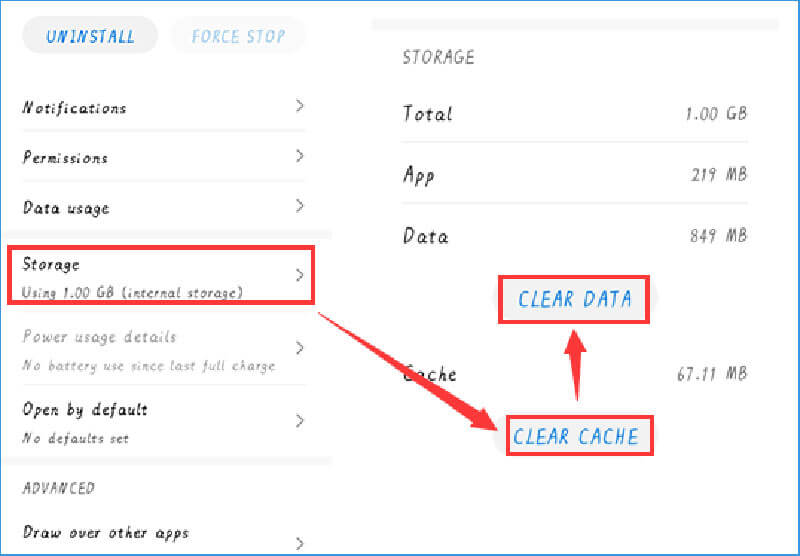
Bu basit adım, başka hiçbir şey yapmadan küçük resim yükleme sorunlarını çözebilir.
2.2. Bir VPN kullanın
YouTube, ağ kısıtlamaları veya sunucu sorunları nedeniyle küçük resimleri yüklemiyorsa bir VPN kullanmayı deneyebilirsiniz. IP adresinizi değiştirerek ve bağlantınızı farklı bir bölge üzerinden yönlendirerek, küçük resimlerin yüklenmesini engelleyen sorunları aşabilirsiniz. Bazı VPN'ler, YouTube sunucularında bölgesel bir sorun varsa yardımcı olabilecek şekilde, bağlandığınız ülkeyi seçmenize bile izin verir. Bu şekilde, ayrıca düzeltebilirsiniz Medya oynatıcısı çalışırken sesin çalışması bir video oynatıyor.
2.3. Kısıtlı Modu Kontrol Et
Kısıtlı Mod, özellikle YouTube'un uygunsuz olabileceğini düşündüğü videolar için küçük resimleri gizleyebilir. Etkin olup olmadığını kontrol etmek için:
1.YouTube'u açın.
2.Sayfanın en altına gidin (veya mobil cihazınızda profil resminize dokunun).
3.Bul Kısıtlı Mod ve kapatın.
Bu, Kısıtlı Mod nedeniyle gizlenen videoların eksik küçük resimlerini geri yüklemelidir.
2.4. Wi-Fi ve Mobil Veri Arasında Geçiş Yapın
Wi-Fi'deyken küçük resimleriniz yüklenmiyorsa, mobil veriye geçmek isteyebilirsiniz veya tam tersi. Bir ağ sorunu küçük resimlerin düzgün yüklenmesini engelleyebilir ve bağlantınızı değiştirmek sorunu çözebilir.
2.5. Hesapları Değiştirin veya Gizli Modu Kullanın
Bazen, hesapla ilgili sorunlar küçük resimlerin kaybolmasına neden olabilir. Sorunun hesabınızla ilgili olup olmadığını farklı bir hesaba geçerek veya YouTube'u kullanarak test edebilirsiniz. Gizli ModBunu yapmak için:
1.Profil simgenize dokunun.
2.Seçin YouTube'u Gizli Modda Kullanın.
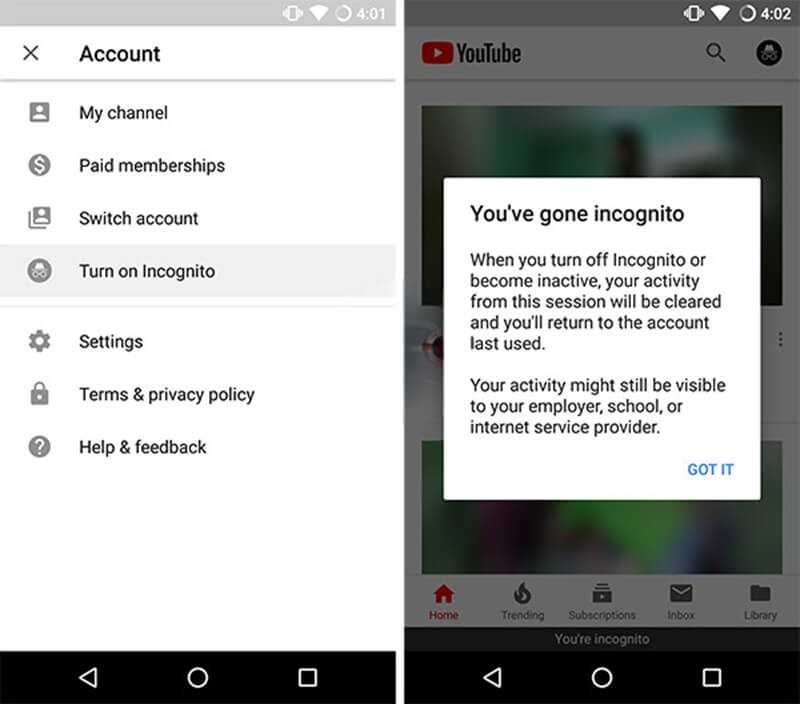
Bu, herhangi bir hesap ayarının müdahalesi olmadan sorunun devam edip etmediğini test etmenizi sağlayacaktır.
2.6. Oturumu Kapatın ve Tekrar Oturum Açın
YouTube hesabınızdan çıkış yapıp tekrar giriş yapmak ayarlarınızı sıfırlamanıza yardımcı olabilir ve küçük resim sorununu çözebilir. Denemek için basit ve hızlı bir çözümdür. Burada, küçük resimlerin gösterilmemesi gibi YouTube video oynatma sorunlarını kolayca çözebilirsiniz. YouTube altyazıları çalışmıyor, ve dahası.
2.7. Güncellemeleri Kaldır (Android)
Önbelleği temizlemek işe yaramazsa, YouTube uygulaması için güncellemeleri kaldırmayı deneyin. Bazen, son güncelleme, eksik küçük resimler de dahil olmak üzere uygulamada sorunlara neden olabilir. Güncellemeleri kaldırmak için:
1. Git Ayarlar.
2.Açık Uygulamalar veya Uygulamalar ve Bildirimler.
3.Dokunma Youtube.
4.Sağ üst köşedeki üç noktaya tıklayın ve seçin Güncellemeleri Kaldır.
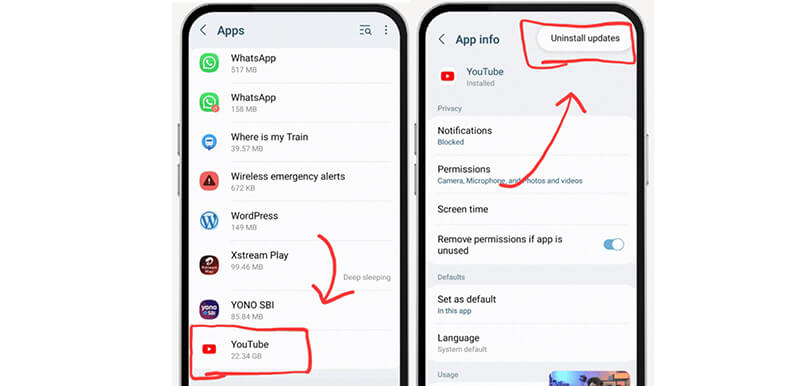
Bu, uygulamayı orijinal sürümüne döndürecektir ve bu da sorunu çözebilir.
2.8. Uygulamayı Boşaltın (iOS)
iOS kullanıcıları için YouTube uygulamasını boşaltmak, küçük resim yükleme sorunlarını çözmeye yardımcı olabilir. Boşaltma, uygulamayı kaldırır ancak verilerini olduğu gibi korur, bu da bozuk uygulama verilerini düzeltebilir. İşte nasıl yapılacağı:
1. Git Ayarlar.
2.Dokunma Genel > iPhone Depolama.
3.Seçin Youtube ve dokunun Uygulama Yükünü Boşalt.
Uygulamayı kaldırdıktan sonra yeniden yükleyebilirsiniz.
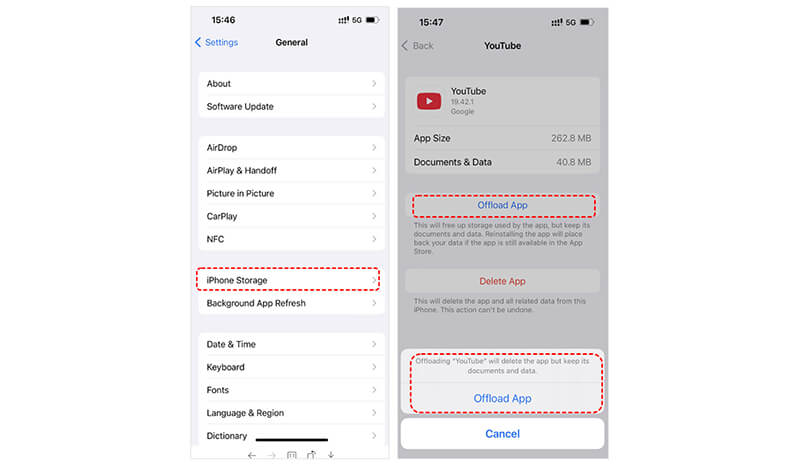
2.9. İndirilen Videoları Sil (YouTube Premium)
YouTube Premium kullanıcısıysanız ve videolar indirdiyseniz, sorun indirilen dosyalarla ilgili olabilir. Eksik küçük resim sorununu çözüp çözmediğini görmek için indirilen videoları silmeyi deneyin. Videoları daha sonra tekrar indirebilirsiniz.
2.10. YouTube veya Google'dan Yardım İsteyin
Tüm bunlar başarısız olursa, her zaman YouTube veya Google Destek ile iletişime geçebilirsiniz. Sorunun kendi taraflarında olup olmadığını veya hesabınızda küçük resimlerin yüklenmemesine neden olan belirli bir ayar olup olmadığını belirleyebilirler.
3. İndirilen YouTube Videosunun Küçük Resminin Görünmemesi Nasıl Düzeltilir
Bir YouTube videosu indirdiyseniz ve küçük resim görünmüyorsa, bunun nedeni bozuk bir video dosyası veya video meta verilerinde bir sorun olabilir. Bunu düzeltmek için şu gibi bir araç kullanabilirsiniz: ArkThinker Video Dönüştürücü Ultimate, videoları dönüştürmenize ve YouTube video küçük resimlerini düzenleyerek normal şekilde görüntülenmelerini sağlamanıza yardımcı olur.
ArkThinker Video Converter Ultimate, videonuzdan durağan bir görüntü almanızı ve bunu küçük resim olarak kullanmanızı sağlayan, medya oynatıcılarda veya YouTube gibi sitelerde doğru şekilde görüntülendiğinden emin olmanızı sağlayan süper kullanışlı bir video düzenleme aracıdır. Ayrıca, parça, tür, başlık, yıl ve diğer bilgiler gibi ayrıntılar dahil olmak üzere video dosyalarınızın meta verilerini düzenleyebilirsiniz.
Bu video küçük resim düzenleyicisini Windows veya Mac bilgisayarınıza ücretsiz olarak indirebilirsiniz. İndirdikten sonra, sadece yükleyiciyi açın ve kurulumunu yapmak için ekranınızda görünen talimatları izleyin.
Kurulumdan sonra programı açın. Araç Kutusu sekmesi ve bul Medya Meta Veri Düzenleyicisi.

Ana arayüzdeki büyük artı butonuna tıklayın veya YouTube videosunu programa sürükleyip bırakın.
Ardından, artı düğmesine tıklayarak YouTube video küçük resmini düzenleyebilirsiniz. Ayrıca, başlık, albüm, yıl ve diğer bilgiler gibi diğer meta veri bilgilerini güncelleyebilirsiniz.
Küçük resmi YouTube video karesinden ayarlamak istiyorsanız, YouTube videosunu önizlerken ekran görüntüsü almak için Videodan anlık görüntü al'a tıklayın.
Son olarak, Kaydetmek Değişikliklerinizi saklamak için düğmeye basın.

4. SSS
YouTube telefonumda neden küçük resimleri göstermiyor?
Bu, zayıf bir internet bağlantısı, bozuk önbellek veya uygulamanın eski bir sürümü nedeniyle olabilir. Uygulama önbelleğini temizlemeyi veya yeniden yüklemeyi denemelisiniz.
YouTube küçük resmim bilgisayarımda neden görünmüyor?
İnternetinizin çalıştığından emin olun ve tarayıcınızın önbelleğini temizleyin. Ayrıca farklı bir tarayıcı deneyebilir veya küçük resimleri engelleyebilecek uzantıları devre dışı bırakabilirsiniz.
Eksik bir YouTube video küçük resmini nasıl geri yüklerim?
Eksik küçük resimleri, video dosyasını onarmak için ArkThinker Video Converter Ultimate gibi araçları kullanarak veya videoyu yeniden yükleyerek geri yükleyebilirsiniz.
Çözüm
YouTube'da küçük resimlerin olması gereken yerdeki boşluklardan bıktıysanız, bu sorunu çözmek için birkaç yöntem mevcuttur. Küçük resimleri geri kazanmak için uygulama önbelleğinizi temizlemeyi, bir VPN kullanmayı veya hesap değiştirmeyi deneyebilirsiniz. İndirilen videolar için, ArkThinker Video Converter Ultimate bozuk veya eksik küçük resimleri düzeltmek için harika bir seçenektir.
Eksik küçük resimlerin YouTube deneyiminizi mahvetmesine izin vermeyin ve en sevdiğiniz videoların keyfini tekrar çıkarmak için bu çözümleri deneyin!
Bu yazı hakkında ne düşünüyorsunuz? Bu gönderiyi derecelendirmek için tıklayın.
Harika
Değerlendirme: 4.8 / 5 (dayalı 418 oylar)
Daha Fazla Çözüm Bul
YouTube'daki Videoları Düzgün Bir Şekilde Döngülemeye İlişkin Kapsamlı Eğitim 2024'te Dönüştürmek İsteyeceğiniz En İyi YouTube Video Formatı Instagram Hikayemdeki Videomun Bulanık Olmasının Nedeni ve Nasıl Düzeltilir iPhone Videom Neden Bulanık? Nedenleri ve Kolay Çözümleri Bulanık Yakınlaştırma Videosunu Düzeltmek İçin 4 Yöntem Menteşe Videom Neden Bulanık? Nedenleri ve Çözümleri Açıklandıİlgili Makaleler
- Videoyu düzenle
- Kısa Bir Videoyu 3 Farklı Yöntemle Daha Uzun Hale Getirme
- iPhone, iPad, Android Telefon ve Bilgisayarda Video Döngüleme
- Ücretsiz Video Düzenleme Yazılımı – En İyi 7 Ücretsiz Video Düzenleyici Uygulaması
- TikTok Filigranını Kaldırmak için 3 TikTok Filigran Sökücü Uygulaması
- Video Filtresi – Videoya Filtre Ekleme ve Koyma 2024
- Bir Videoyu Yavaşlatma ve Ağır Çekim Video Nasıl Yapılır 2024
- Büyük Video Dosyanızı 2024'ün En İyi 3 Film Kırpıcısıyla Bölün
- Farklı Cihazlardaki Videoya Filigran Nasıl Eklenir 2024
- Video Dosya Boyutunu Azaltmak için En İyi 5 MP4 Kompresör 2024
- Snapchat 2024'te Bir Videonun Nasıl Yavaşlatılacağına İlişkin Ayrıntılı Kılavuz


